Wenn Ihr Dokument zu viel Platz zwischen den Zeilen hat, lassen Sie es wie gewünscht aussehen.
-
Markieren Sie den Absatz, den Sie ändern möchten, oder drücken Sie STRG+A, um den gesamten Text auszuwählen.
-
Wechseln Sie zu Start > Zeilen- und Absatzabstand.
-
Wählen Sie den gewünschten Zeilenabstand aus.
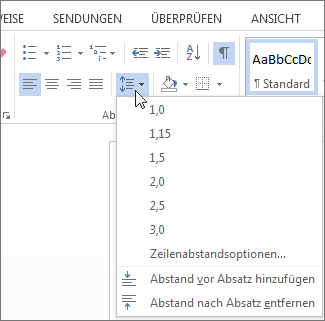
Der Standardabstand beträgt 1,15 Zeilen, wodurch Sie etwas mehr Platz zwischen den Zeilen und 10 Punkt Abstand nach jedem Absatz erhalten, um die Lesbarkeit zu verbessern.
-
Wählen Sie für genauere Abstände Optionen für Zeilenabstand aus, und nehmen Sie unter Abstand Änderungen vor. Weitere Informationen finden Sie unter Anpassen von Einzügen und Abständen.
Informationen zum Festlegen einer neuen Einstellung zur Standardeinstellung finden Sie unter Ändern des Standardzeilenabstands in Word.
-
Markieren Sie den Absatz, den Sie ändern möchten, oder drücken Sie BEFEHL (⌘) +A, um den gesamten Text auszuwählen.
-
Wechseln Sie zu Start > Zeilen- und Absatzabstand.
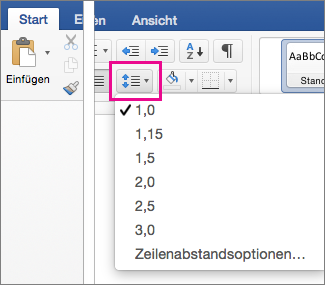
-
Wählen Sie den gewünschten Zeilenabstand aus.
Der Standardabstand beträgt 1,15 Zeilen, wodurch Sie etwas mehr Platz zwischen den Zeilen und 10 Punkt Abstand nach jedem Absatz erhalten, um die Lesbarkeit zu verbessern.
-
Wählen Sie für genauere Abstände Optionen für Zeilenabstand aus, und nehmen Sie unter Abstand Änderungen vor.
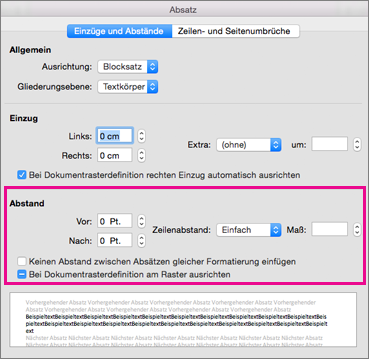
-
Weitere Informationen finden Sie unter Anpassen von Einzügen und Abständen.
Informationen zum Festlegen einer neuen Einstellung zur Standardeinstellung finden Sie unter Ändern des Standardzeilenabstands in Word.
-
Klicken oder tippen Sie auf eine beliebige Stelle im Absatz, den Sie ändern möchten, oder drücken Sie STRG+A, um den gesamten Text auszuwählen.
-
Klicken Sie auf Start > Zeilenabstand.
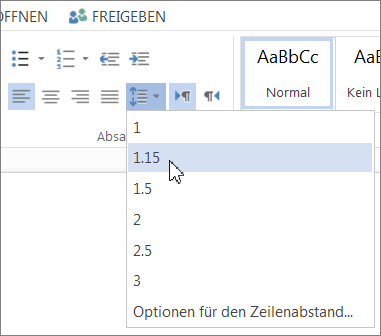
-
Wählen Sie den gewünschten Zeilenabstand aus.
-
Wenn Sie einen genaueren Abstand wünschen, wählen Sie Optionen für den Zeilenabstand aus.










